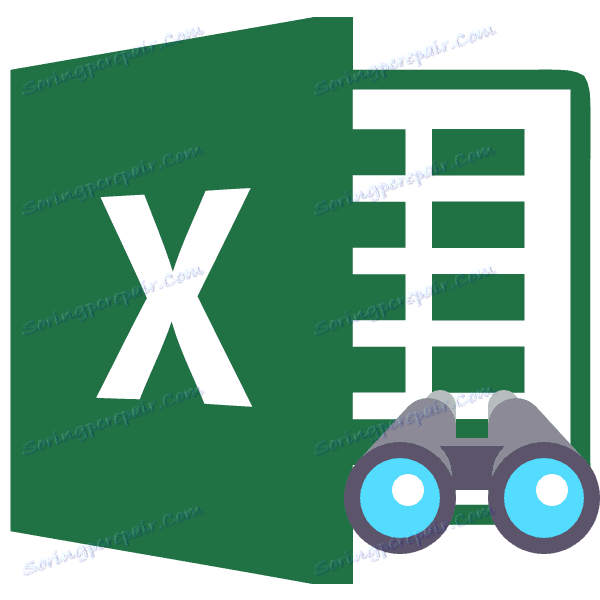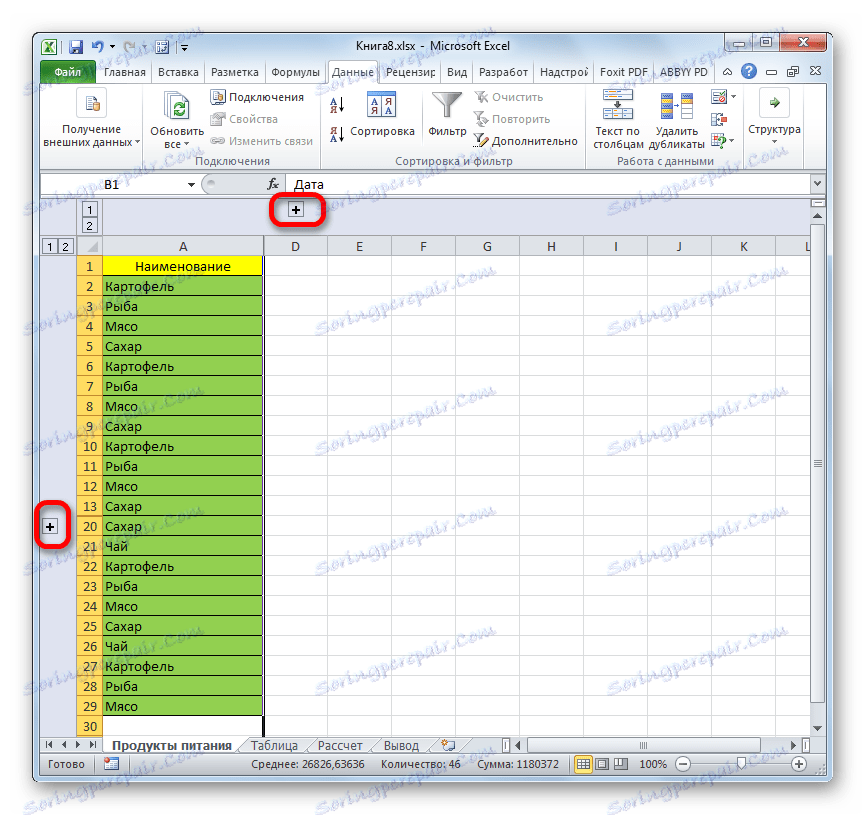Prikaz skritih celic v programu Microsoft Excel
Pri delu s tabelami Excel včasih skrijete formule ali začasno nepotrebne podatke, da ne motijo. Ampak prej ali slej pride čas, ko želite prilagoditi formulo ali informacije, ki so v skritih celicah, uporabnik nenadoma potreben. Takrat se postavlja vprašanje, kako naj prikažemo skrite elemente. Ugotovimo, kako rešiti ta problem.
Vsebina
Kako omogočiti prikaz
Hkrati je treba povedati, da je izbira možnosti za vključitev prikaza latentnih elementov najprej odvisna od tega, kako so bili skriti. Te metode pogosto uporabljajo popolnoma drugačno tehnologijo. Obstajajo te možnosti za skrivanje vsebine pločevine:
- Premaknite meje stolpcev ali vrstic, tudi prek kontekstnega menija ali gumba na traku;
- združevanje podatkov;
- filtracija;
- skrivanje vsebine celic.
Zdaj pa poskušamo ugotoviti, kako lahko prikažete vsebino elementov, skritih z zgornjimi metodami.
Metoda 1: Odpiranje meja
Najpogosteje uporabniki skrivajo stolpce in vrstice, tako da zapirajo svoje meje. Če so bile meje premaknjene zelo tesno, je težko zgrabiti rob, da jih potisne nazaj. Ugotovili bomo, kako je to mogoče enostavno in hitro.
- Izberite dve sosednji celici, med katerimi so skriti stolpci ali vrstice. Pojdite na kartico »Domov «. Kliknite gumb »Oblika« , ki se nahaja v orodni vrstici »Celice« . Na seznamu, ki se pojavi, premaknemo kazalec na element »Skrij ali prikaži« , ki je v skupini »Vidljivost« . Nato v meniju, ki se prikaže, izberite "Prikaz vrstice" ali "Prikaži stolpce" , odvisno od tega, kaj je skrito.
- Po tem dejanju bodo skriti elementi prikazani na listu.
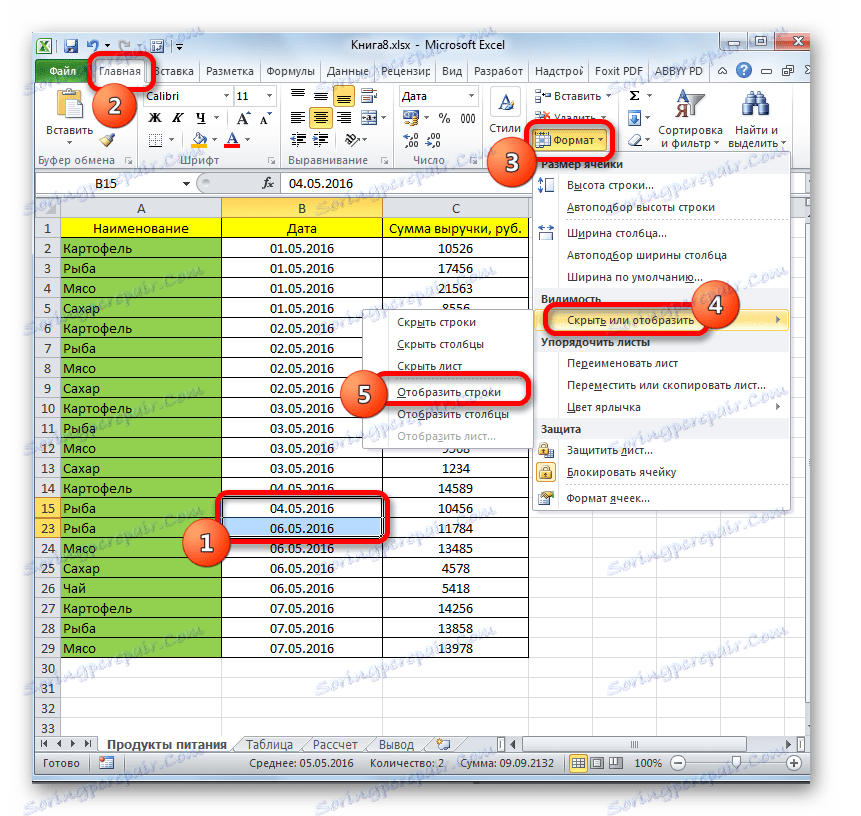
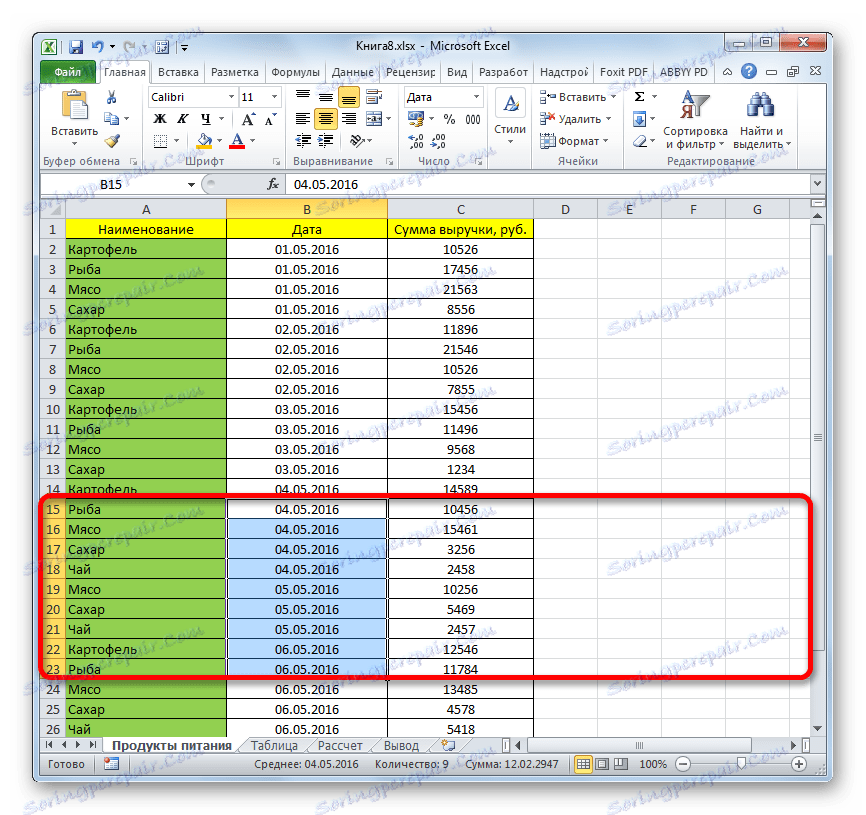
Obstaja še ena možnost, ki jo lahko uporabite za prikaz skritih elementov s premikanjem mej.
- Na vodoravni ali navpični koordinatni plošči, odvisno od skritih stolpcev ali vrstic, izberite kazalko z levim gumbom miške in pritisnite dva sosednja področja, med katerimi so skriti elementi. Kliknite izbor z desnim gumbom miške. V kontekstnem meniju izberite »Pokaži« .
- Skriti predmeti bodo takoj prikazani na zaslonu.
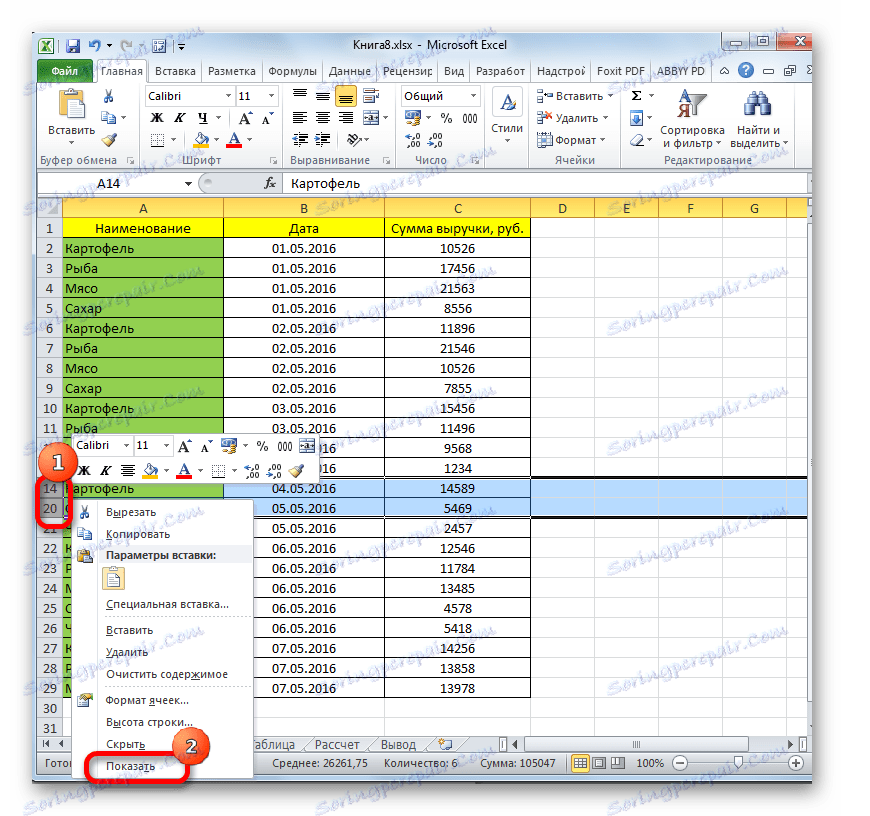
Te dve možnosti je mogoče uporabiti ne samo, če so ročne celice ročno premaknjene, temveč tudi, če so bile skrite z orodji na traku ali kontekstnem meniju.
2. način: Razvrščanje
Vrstice in stolpce lahko skrijete tudi z združevanjem, če so sestavljene v ločene skupine in nato skrite. Poglejmo, kako jih ponovno prikazati na zaslonu.
- Indikator, da so vrstice ali stolpci združeni in skriti, je prisotnost znaka + na levi strani navpične koordinatne palice ali na vrhu vodoravne palice. Če želite prikazati skrite predmete, kliknite to ikono.
![Razširjene skupine v programu Microsoft Excel]()
Prav tako jih lahko prikažete s klikom na zadnje število številk skupine. To pomeni, če je zadnja številka "2" , nato kliknite na to, če je "3" , nato kliknite na to številko. Točna številka je odvisna od tega, koliko skupin je med seboj povezanih. Te številke se nahajajo na vrhu vodoravne armaturne plošče ali levo od navpične armaturne plošče.
- Po katerem koli od teh dejanj se bo prikazala vsebina skupine.
- Če to ni dovolj za vas in ga morate popolnoma ločiti, najprej izberite ustrezne stolpce ali vrstice. Nato na kartici »Podatki« kliknite gumb »Razdruži« , ki se nahaja v bloku »Struktura« na traku. Druga možnost je, da lahko pritisnete kombinacijo vročih tipk Shift + Alt + puščica levo .
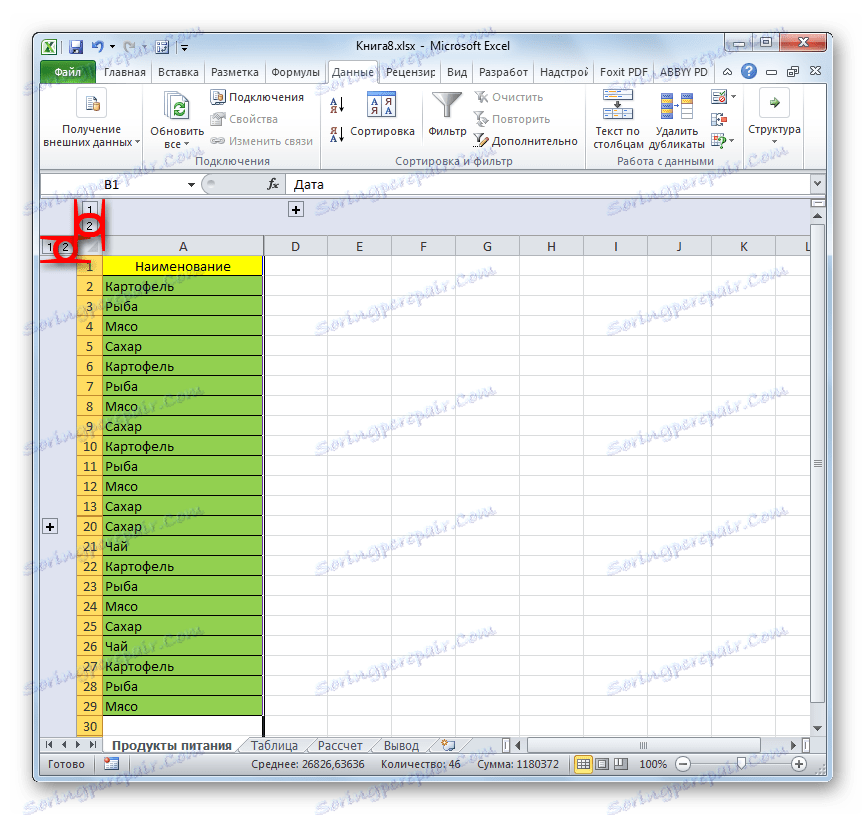
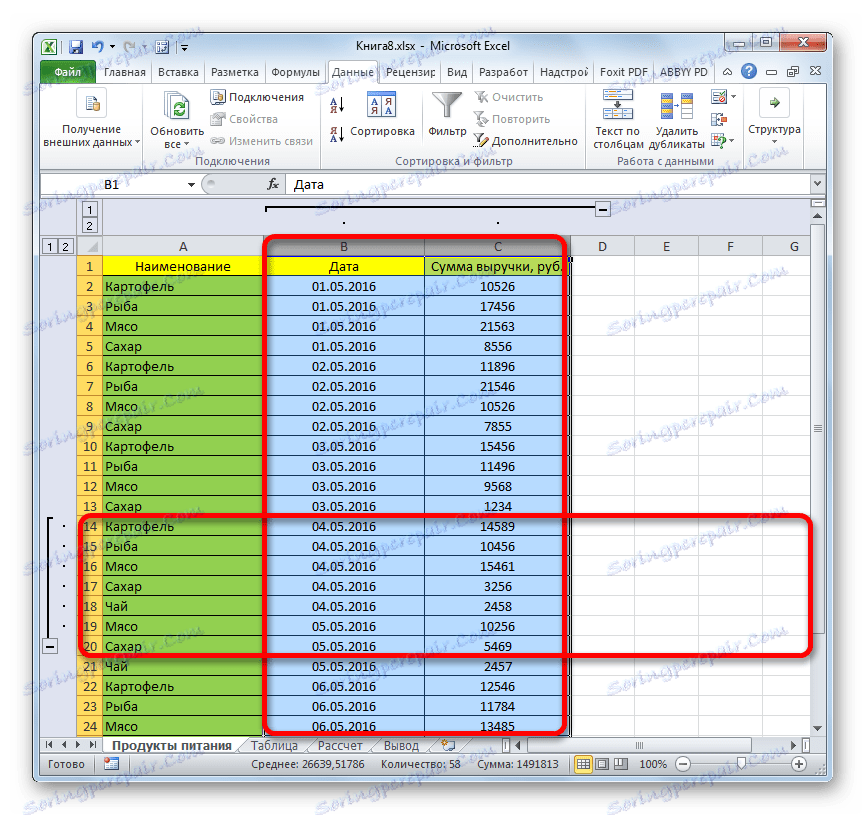
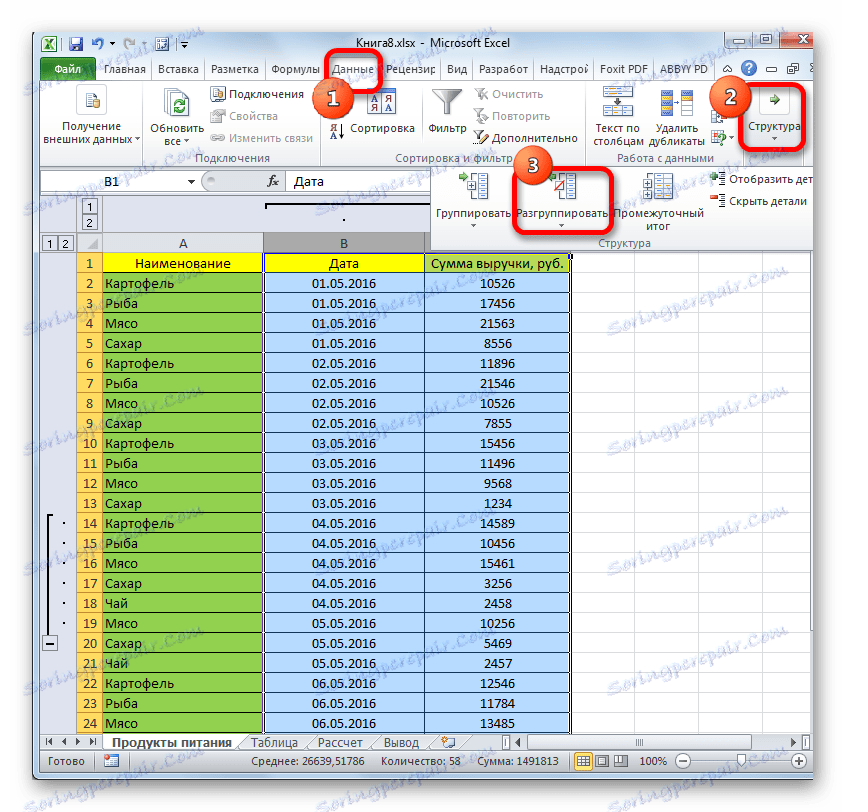
Skupine bodo izbrisane.
3. način: Odstranite filter
Da bi začasno skrili nepotrebne podatke, se pogosto uporablja filtracija. Toda, ko gre za vrnitev na delo s temi podatki, je treba odstraniti filter.
- V stolpcu kliknemo ikono filtra, katere vrednosti so bile izvedene s filtriranjem. Takšne stolpce je težko najti, saj imajo običajno ikono filtra z obrnjenim trikotnikom, dodanim s piktogramom v obliki napajalne posode.
- Odpre se meni filtra. Označite polja poleg tistih, ki jih manjkajo. Te vrstice niso prikazane na listu. Nato kliknite gumb "OK" .
- Po tem dejanju se bodo vrstice pojavile, če pa želite filter sploh izbrisati, morate klikniti gumb »Filter« , ki se nahaja na kartici »Podatki « na traku v skupini »Razvrsti in filtri« .
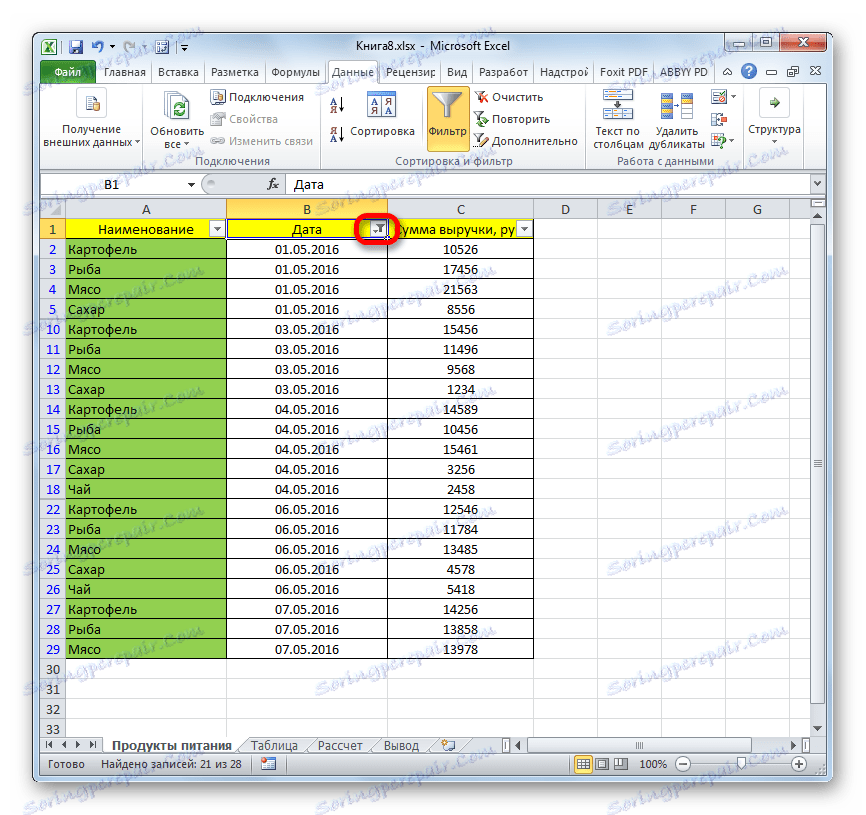
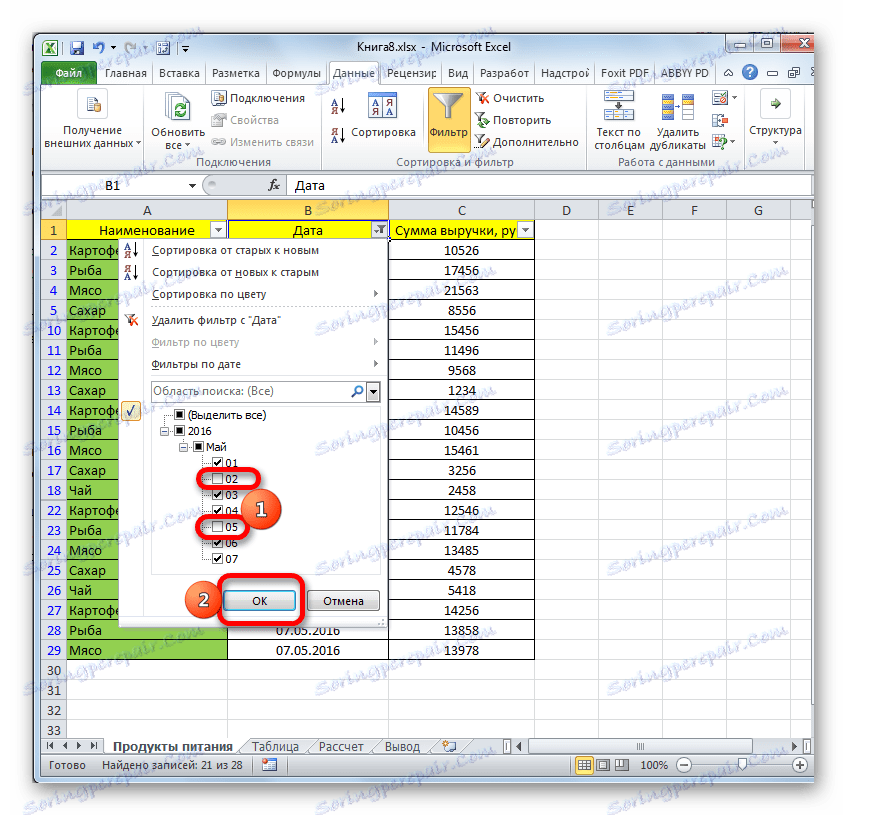
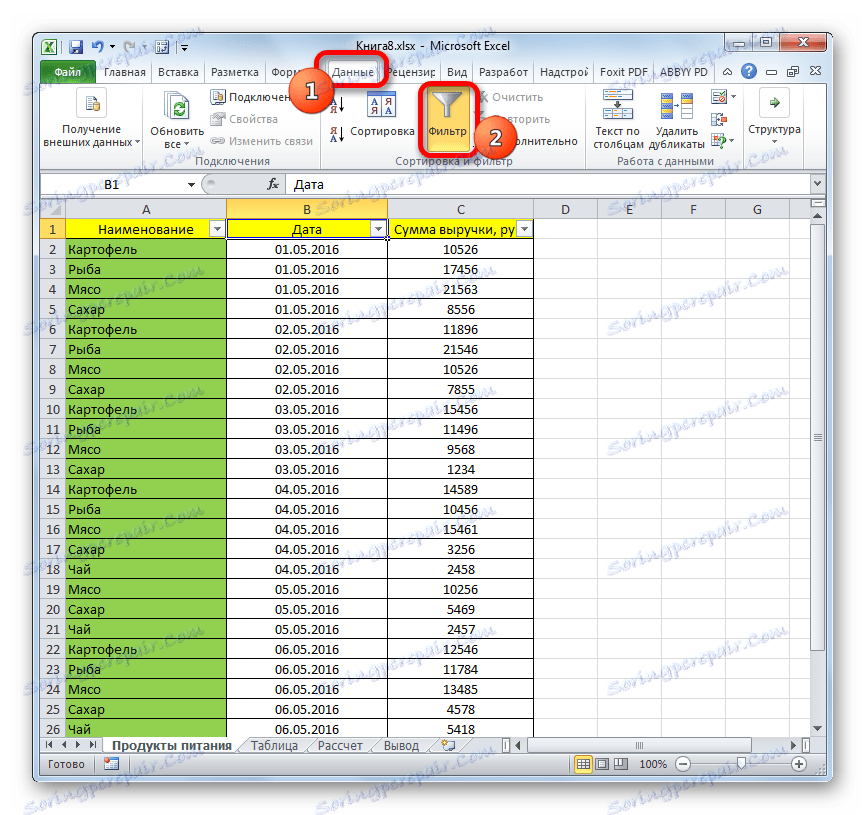
Metoda 4: Oblikovanje
Če želite skriti vsebino posameznih celic, uporabite oblikovanje z vnosom izraza ";;;" v polje vrste oblike. Če želite prikazati skrito vsebino, morate te elemente vrniti prvotni obliki.
- Izberite celice, v katerih je skrita vsebina. Takšne elemente lahko določimo z dejstvom, da same celice ne prikazujejo nobenih podatkov, toda kadar bodo izbrane, bo vsebina prikazana v vrstici s formulo.
- Ko je izbira opravljena, jo kliknite z desno miškino tipko. Začel se je kontekstni meni. Izberite element »Oblikuj celice ...« tako, da kliknete nanj.
- Odpre se okno oblikovanja. Premaknemo se na kartico »Številka «. Kot lahko vidite, polje "Vrsta" prikaže vrednost ";;;" .
- Zelo dobro, če se spomnite, kaj je bilo začetno oblikovanje celic. V tem primeru morate v izbirnem oknu »Format za število« izbrati ustrezen element. Če se ne spomnite točnega formata, se zanašajte na bistvo vsebine, ki je vstavljena v celico. Če na primer obstajajo podatki o času ali datumu, izberite »Čas« ali »Datum« itd. Toda za večino vrst vsebin je primerna postavka "Splošno" . Naredite izbiro in kliknite na gumb »V redu« .
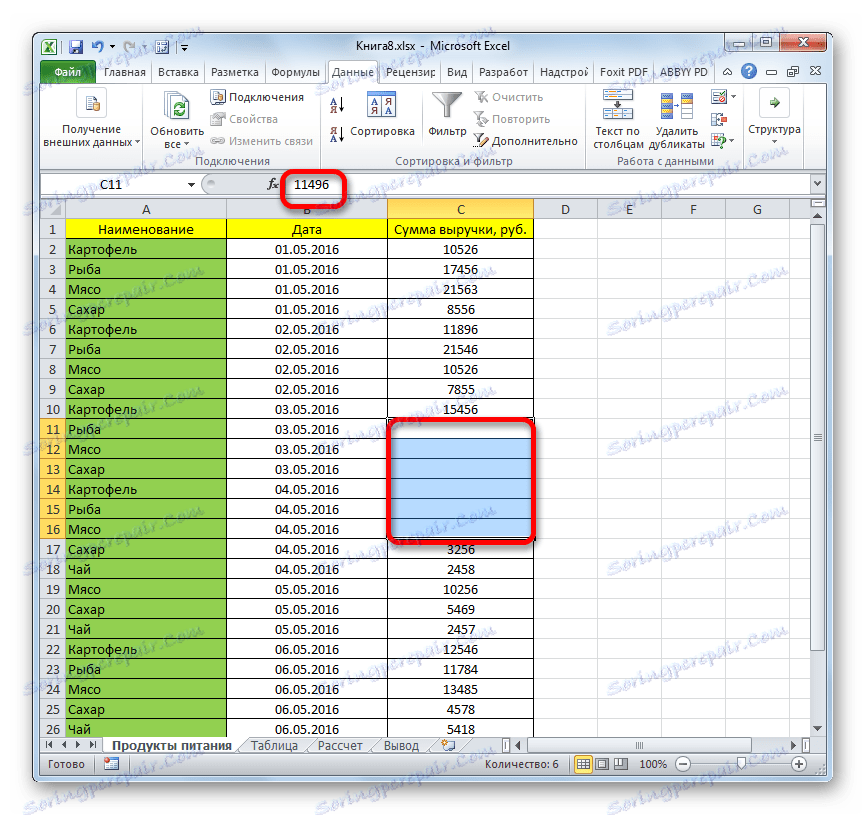
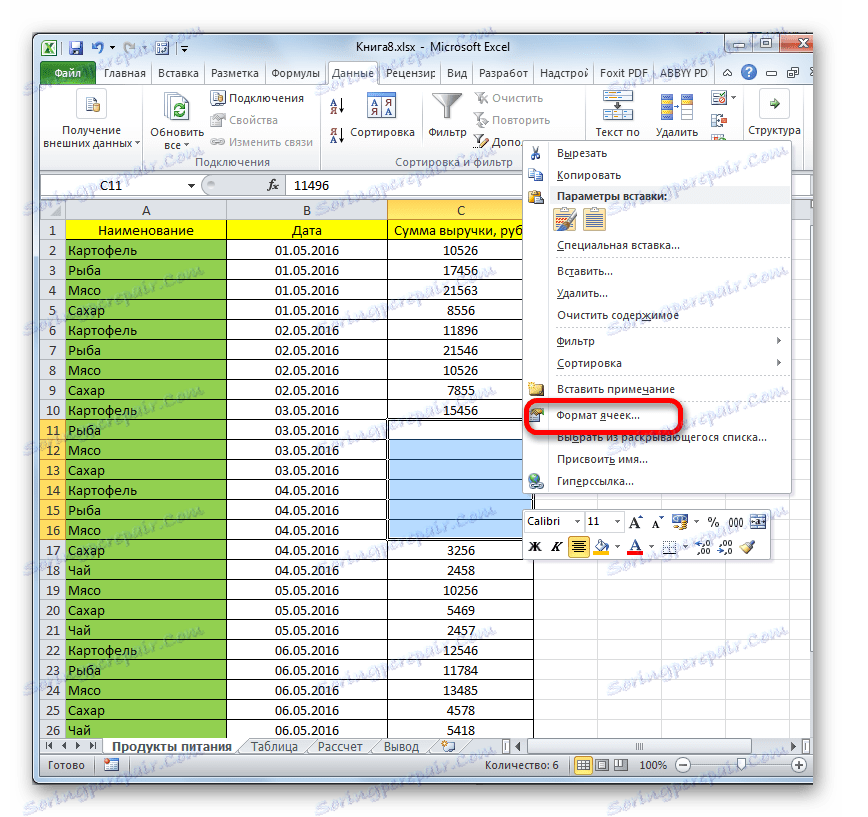
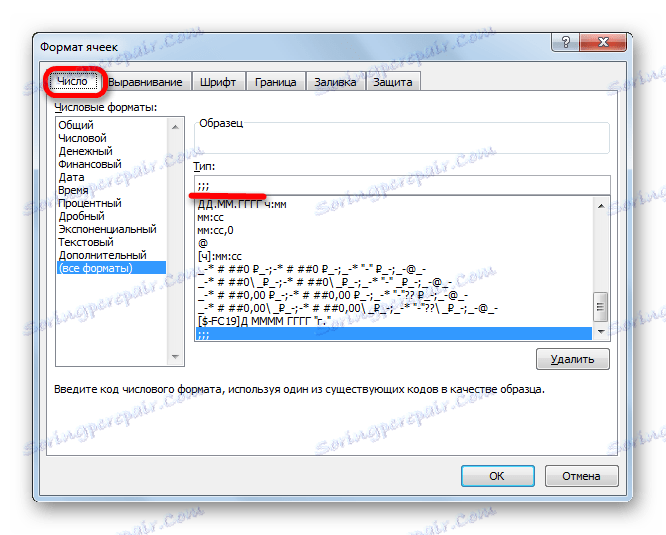
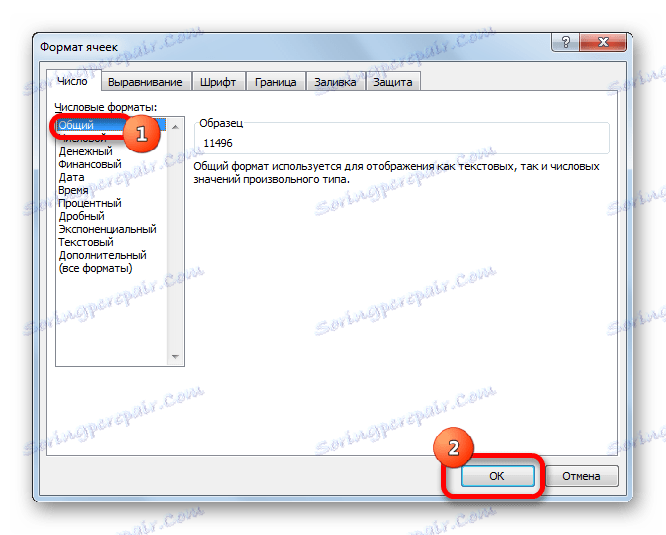
Kot lahko vidite, se skrite vrednosti znova prikažejo na listu. Če ugotovite, da je prikazovanje informacij napačno, in na primer namesto datuma, ko vidite običajen niz številk, poskusite znova spremeniti obliko.
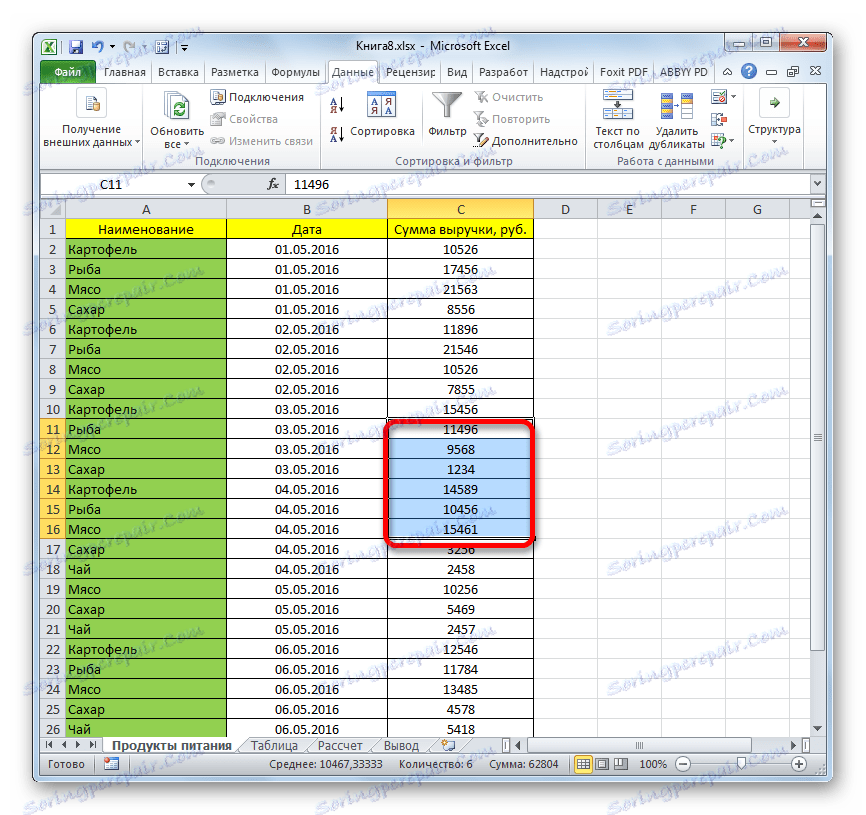
Lekcija: Kako spremeniti format celic v Excelu
Pri reševanju težave pri prikazovanju skritih elementov je glavna naloga ugotoviti, s kakšno tehnologijo so bili skriti. Nato na podlagi tega uporabite enega od štirih metod, ki so bile opisane zgoraj. Treba je razumeti, da če je na primer vsebina skrita z zapornimi mejami, razdruževanje ali odstranjevanje filtra za prikaz podatkov ne bo pomagalo.